2025 年如何更改 Spotify PC/iPhone/Android 上的低音
如果你是 Spotify 高級用戶,你應該知道你可以 320Kbps 的速度播放音樂,這是 Spotify 上的最高音頻設置。 但是,與 Tidal Music 或 Apple Music 不同,Spotify 不提供任何無損或 高分辨率音頻. 如果你有一副好耳機,想要更好的音質,那麼如何讓你的音樂聽起來出神入化呢? 幸運的是,Spotify 允許用戶自定義應用程序的設置,以更好地改善他們的聆聽體驗。 例如,您可以提高或降低應用程序中的低音級別以匹配您的音樂流派和輸出設備。 如何改變 Spotify 上的低音? Spotify 有一個快速解決方案——Spotify 均衡器。
您知道您甚至可以設置為特定播放列表設置不同的聲音嗎? Spotify 均衡器是您需要探索和了解一些設置以確保您擁有優質聲音的首選選項。 如果您想知道如何設置它,請繼續閱讀。
內容指南 第 1 部分. 什麼是 Spotify 均衡器和低音 EQ 設定?第 2 部分. 如何在 Android 上更改 Spotify 的低音等級?第 3 部分:如何在 iOS 上更改 Spotify 的低音等級?第 4 部分. 如何使用第三方 Spotify 均衡器播放 Spotify?部分5。 結論
第 1 部分. 什麼是 Spotify 均衡器和低音 EQ 設定?
在學習如何更改 Spotify 上的低音和每首歌曲的高音之前,讓我們先了解什麼是均衡器。 均衡器是一種濾波器,用於放大、減少或以其他方式改變音樂錄音中各個聲音頻率的音量。 修改低音或高音的量可以享受最佳的體驗。 這就是均衡器發揮作用的地方。
儘管可以使用硬體均衡器,但 Spotify 應用程式提供了內建均衡器,可幫助調整庫中每首歌曲的音量、低音和高音。 哪個 EQ 是低音? 低音範圍約為 20Hz 至 200Hz。 調整低音會影響低頻聲音,使音樂聽起來更深沉(增加低音)或平淡(減少低音)。 您可以透過不同的方式為不同的裝置存取 Spotify 均衡器,包括 iOS、Android、Windows 和 macOS 裝置。
相關新聞: 如果您需要在 PC 裝置上使用 Spotify 均衡器,您可以在此處閱讀本指南: Spotify 均衡器 Mac:你應該知道的事情
第 2 部分. 如何在 Android 上更改 Spotify 的低音等級?
Android 上的 Spotify 均衡器是來自 Spotify 應用程式還是使用系統中內建的 Android 均衡器? 根據製造商的不同,在選擇均衡器時,Spotify 可能會帶您使用手機的本機 EQ,而不是 Spotify 的內建 EQ。 如果您是 Android 用戶,您知道如何使用 Spotify 均衡器更改 Spotify 上的低音嗎? 若要使用 Spotify 均衡器增強音樂播放的低音,只需按照以下簡單步驟即可。
- 在您的 Android 設備上打開 Spotify 應用程序。
- 點擊您的個人資料圖片並選擇設定和隱私。
- 在音訊品質下,點擊均衡器。
- 若要在 Spotify 上增強低音,請點擊低音增強器以增強您的音訊體驗。

相關新聞: 您也可以在 Spotify 上找到針對特定音樂流派和聲音特徵的最佳均衡器設定。 要查看最佳 EQ 設置,請按一下 點擊這裡.
第 3 部分:如何在 iOS 上更改 Spotify 的低音等級?
如何為 iOS 設備更改 Spotify 上的低音? 與 Android 版本相比,iOS 版 Spotify 中的預設要多得多。 這些預設之一是低音助推器。 只需點擊一個預設即可應用它。 這是您可以使用的簡單過程。
- 在您的 iPhone/iPad 上打開 Spotify 應用程序。
- 點擊右上角的設置圖標。
- 前往“設定和隱私權”>“播放”。 向下捲動並選擇等化器。
- 要調高 Spotify 上的低音,請打開均衡器並選擇低音助推器。
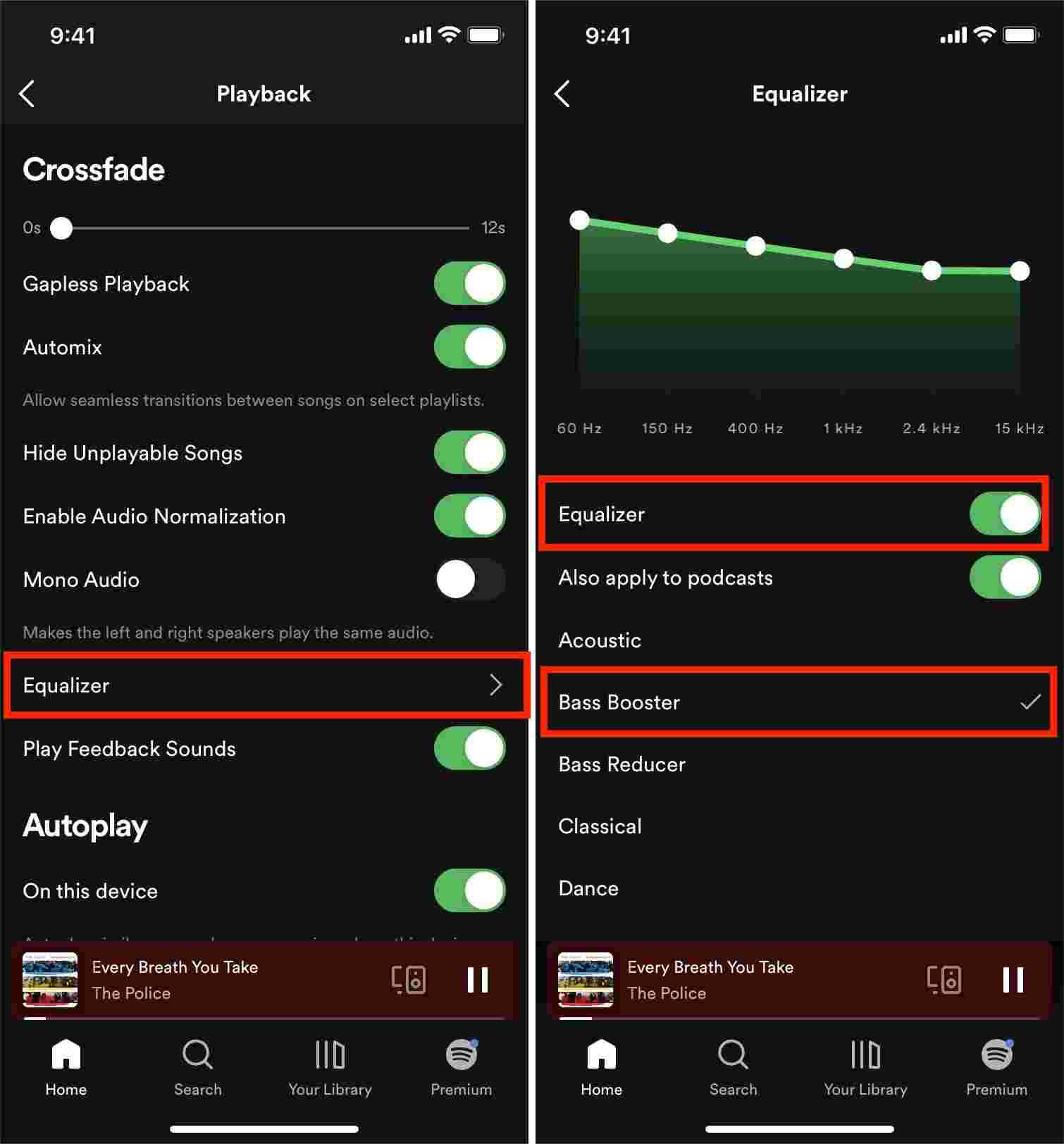
除了更改 Spotify 應用程式上的均衡器功能之外,如果您想在使用外部耳機或揚聲器時優化音樂聆聽體驗,還可以透過 iOS 裝置上的低音增強設定來增強低音。 事實上,iOS 裝置中的 EQ 設定僅影響 Apple Music 播放和「音樂」應用程式播放的音樂。 iOS 音樂均衡器不適用於 Spotify。
第 4 部分. 如何使用第三方 Spotify 均衡器播放 Spotify?
渴望從 Spotify 聆聽體驗中獲得更多低音嗎? 這部分將幫助您在所有裝置上增強低音。 眾所周知,Spotify 上壓縮串流音訊的最高品質等級是 320 kbps。 然而,這只是 Spotify 高級帳戶的福利,免費用戶無法獲得這種「高品質」串流選項。 此外,當您的網路連線不穩定時,串流 Spotify 播放清單可能會導致卡頓和整體糟糕的聆聽體驗。
如何更改 Spotify 音樂的低音? 最大化音質的有效方法是 下載 Spotify 歌曲 調整第三方均衡器應用程序,可提高音訊清晰度和細節。 但 Spotify 的內容已在 OGG Vorbis 中編碼,因此您無法在 Spotify 應用程式之外存取它們。 在您想要的裝置上存取 Spotify 中的歌曲確實很困難,因為這些歌曲受數位版權管理或 DRM 保護。 如何在不升級到 Spotify Premium 的情況下下載歌曲?
我們將與您分享一款絕對能為您提供幫助的最佳專業轉換器。 這個工具被稱為 音樂軟體 Spotify Music Converter。 AMusicSoft Apple Music Converter 還可以輕鬆下載 Spotify 歌曲的離線版本。該工具包具有簡單的介面,非常適合所有用戶,無論是新手還是專家。它消除了 DRM 保護,從而最大限度地減少相容性問題。因此,您可以從 Spotify 下載您喜愛的曲目或播放列表,而無需付費。
AmusicSoft Spotify 音樂轉換器可以處理 Spotify 的格式轉換,因此您可以將 Spotify 音樂儲存為幾種流行的格式,例如 MP3、WAV 和 FLAC。然後您可以隨時將 Spotify 音樂傳輸到任何裝置或媒體播放器。現在,讓我們看看如何將音樂從 Spotify 下載到本地 PC。
- 下載並安裝 AmusicSoft Spotify Music Converter 在設備上。該工具包適用於 Windows 或 Mac,因此您有多種選擇。
- 新增所有選定的 Spotify 歌曲進行轉換。這可以透過將歌曲連結複製並貼上到轉換器中來完成。或者,只需將歌曲拖放到 AMusicSoft 中即可。

- 這樣做之後,在可用選項中選擇 MP3 格式。 除了 MP3,您還可以獲得 FLAC、WAV、AAC、AC3 和 M4A 格式。

- 向下導航到窗口底部,單擊“轉換”按鈕,然後等待應用程序施展魔法。

部分5。 結論
如何更改 Spotify 歌曲的低音? 如果您的 Spotify 歌曲的音質不佳,您可以嘗試在 Android 和 iOS 上調整均衡器設置,看看是否有幫助。 一旦您習慣了深沉的聲音,您就再也回不到以前聆聽過的低質量水平。
但不幸的是,它們並不總能提供您喜歡的聲音。 如果您有一副好耳機並且想在沒有 Spotify 應用程序的情況下欣賞音樂,您可以使用專業的應用程序,例如 音樂軟體 Spotify Music Converter 下載音樂並將它們保存在您想要的任何設備上。 無論如何,我們希望本文對您選擇播放 Spotify 音樂的最佳均衡器設置有所幫助。
人們也讀
Robert Fabry 是一位熱心的部落客,也是一位熱衷於科技的愛好者,也許他可以透過分享一些技巧來感染你。他也對音樂充滿熱情,並為 AMusicSoft 撰寫過這些主題的文章。